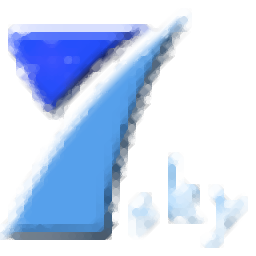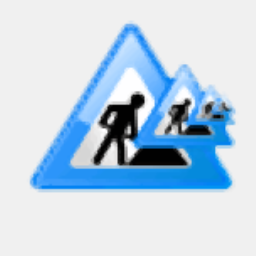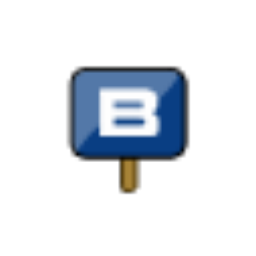Metro Style Icon Studio(图标编辑器)
v2019.1 免费版大小:12.8 MB 更新:2024/12/22
类别:图像软件系统:WinAll
分类分类

大小:12.8 MB 更新:2024/12/22
类别:图像软件系统:WinAll
Metro Style Icon Studio是一款专业的图标制作软件,该软件具备丰富的图标制作工具,用户可以使用这些工具轻松的编辑和制作图标;软件适用于制作Windows图标以及iOS系统的图标,支持常用的图标尺寸,用户在创建画板的时候就可以直接选择图标的尺寸以及背景色;软件拥有一个比较直观简洁的绘制面板,使用起来会非常的便捷;Metro Style Icon Studio支持的图片格式有四种,分别是ico,png,bmp和gif,用户可以根据需求在输出的时候进行转换;这款工具开满足开发者的各种图标设计需求,需要的朋友欢迎下载使用。
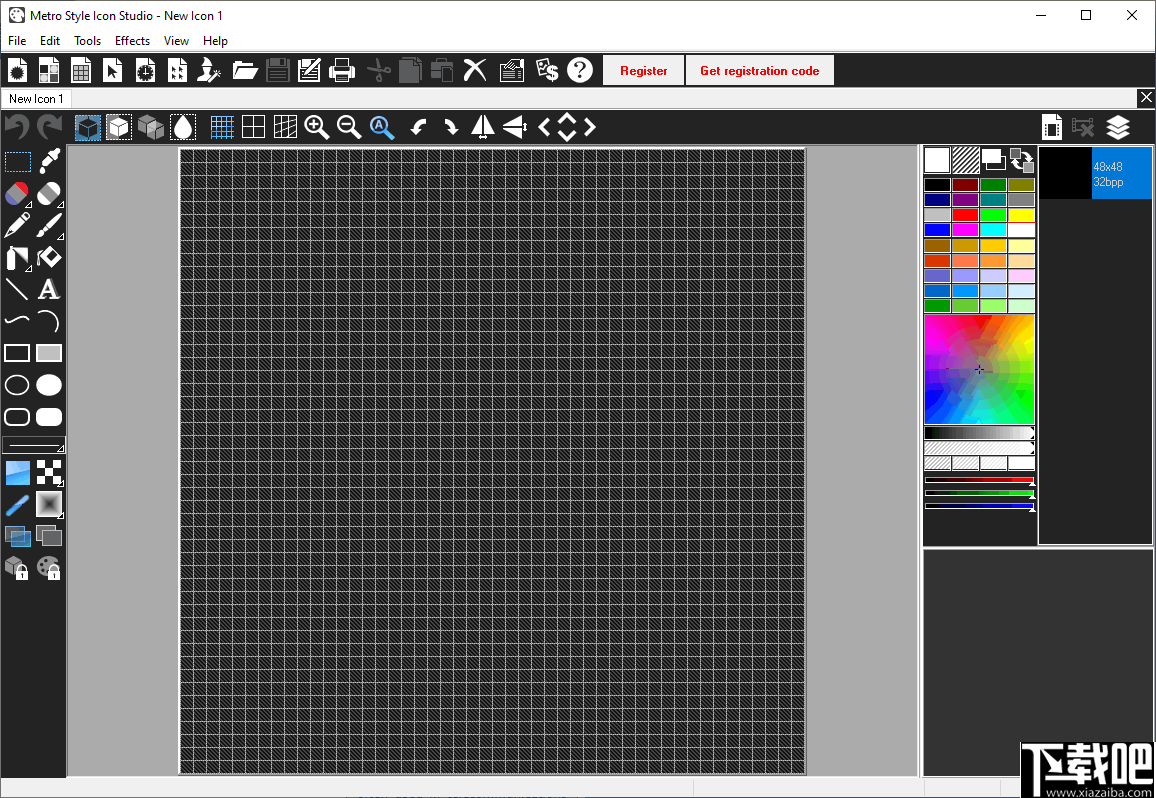
1、适用于软件开发人员和Web设计师的现成库存图标。可以点选图标或以折扣价订购整个图标集。
2、提供690张独特的图像。每个图像都有各种状态,大小,颜色分辨率和文件格式。
3、集合中的每个图标尺寸均为16x16、24x24、32x32和48x48像素。
4、禁用和突出显示,有图标均以Windows图标(ICO),位图(BMP)和PNG格式。
5、允许各种规模的项目的开发人员专注于获取适合其数字环境的工具栏图标。
6、几乎可以找到任何图标插图,从描绘旅行者和运动员的人物图标到数据库和邮件主题图标等等。
7、提供订购单个图标或购买网站的全部30,000件产品的选项,以确保满足所有可能的开发需求
8、提供丰富的图标制作工具,用户可以很轻松的使用该软件制作自己的图标。
9、图标制作完成以后,您可以的将其输出为各种主流的图片格式进行保存。
1、为专业为软件开发人员和Web设计人员设计的工具栏图标
2、单独获取图标图像或以折扣价购买软件图标的整个图标集。
3、提供16x16图标和其他图标大小。
4、几乎可以毫不费力地增加应用程序的吸引力和独特性。
5、用户可以直接使用软件提供的预置图标素材在其基础上进行编辑处理。
6、通过软件自定义图标设计可以反映用户的个人风格,让项目更具深度和含义。
7、自定义图标设计具有一系列大小和文件类型选项,可以适应任何目的。
8、该软件为用户提供四种文件格式.ico,.png,.bmp和.gif。
1、解压软件并安装,完成安装后选择创建图标或者是从本地添加项目进行图标的制作编辑。
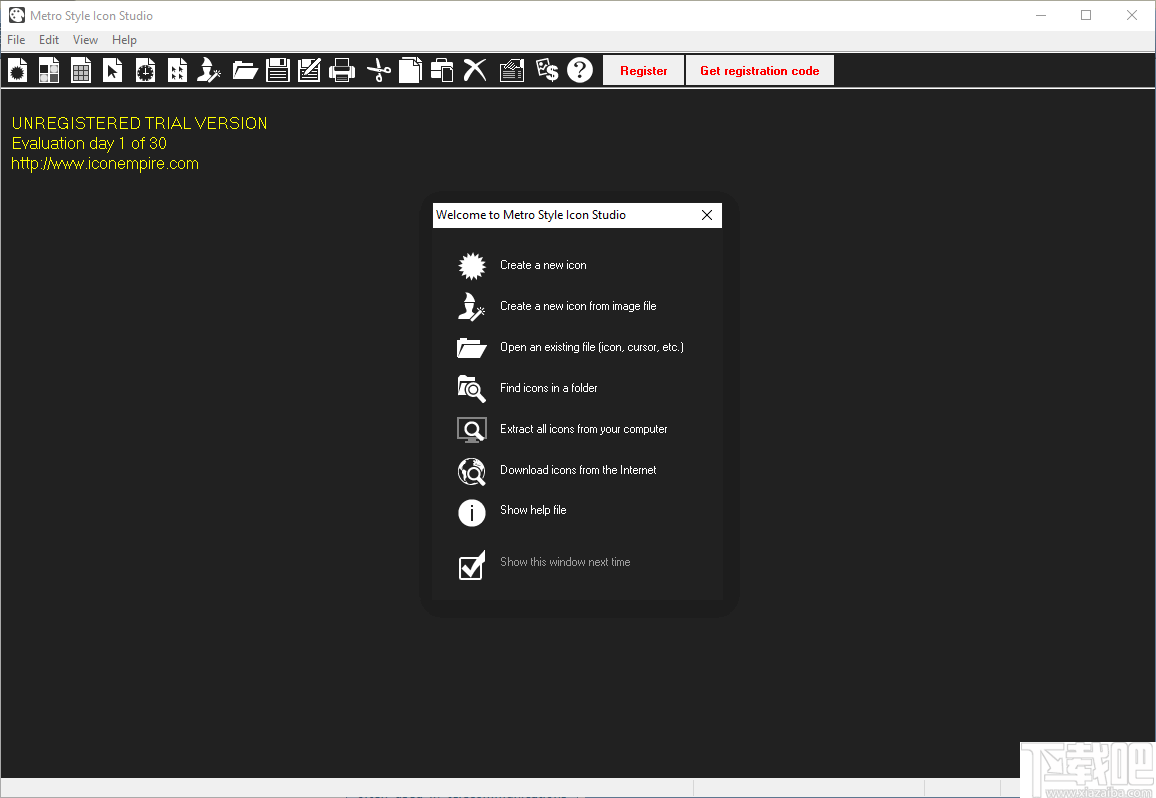
2、也可以自文件菜单下新建图标,如图所示。
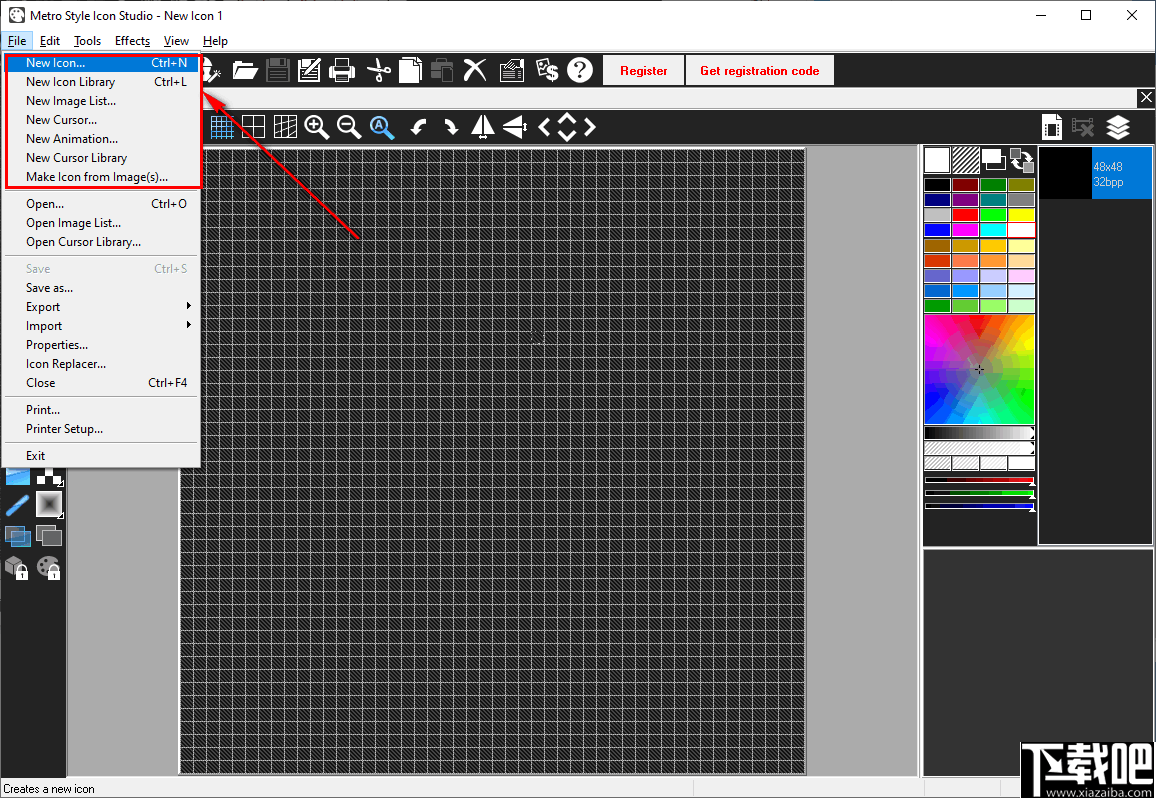
3、新建图标的时候,您需要注意您创建的图标是需要应用到什么地方的,比如Windows或者移动设备上。
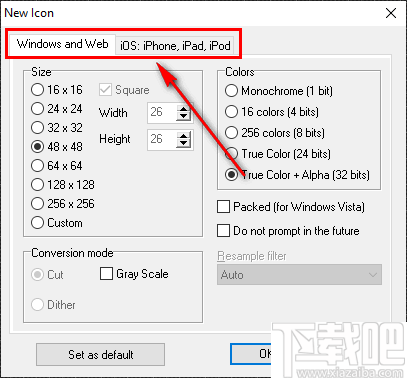
4、选择好图标的创建类型后设置好图标的尺寸以及颜色等参数就可以开始设计和编辑图标了。
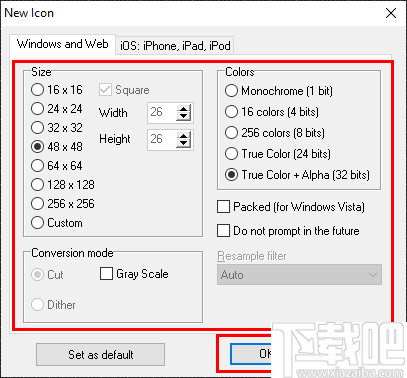
5、可以使用左侧的画笔工具,图形工具以及其它一些绘制工具在图纸中绘制图标。
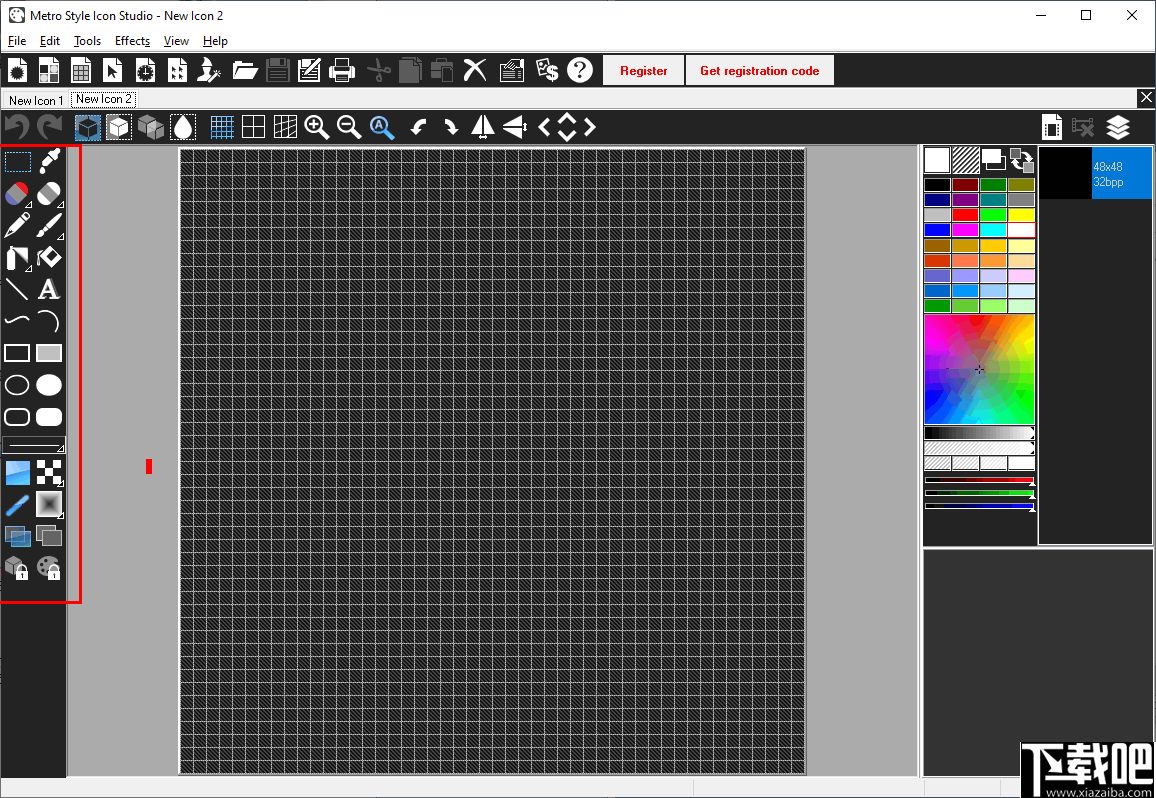
6、当切换到对应的工具时,如果该工具有其它的模式,您可以在绘制窗口上方切换。
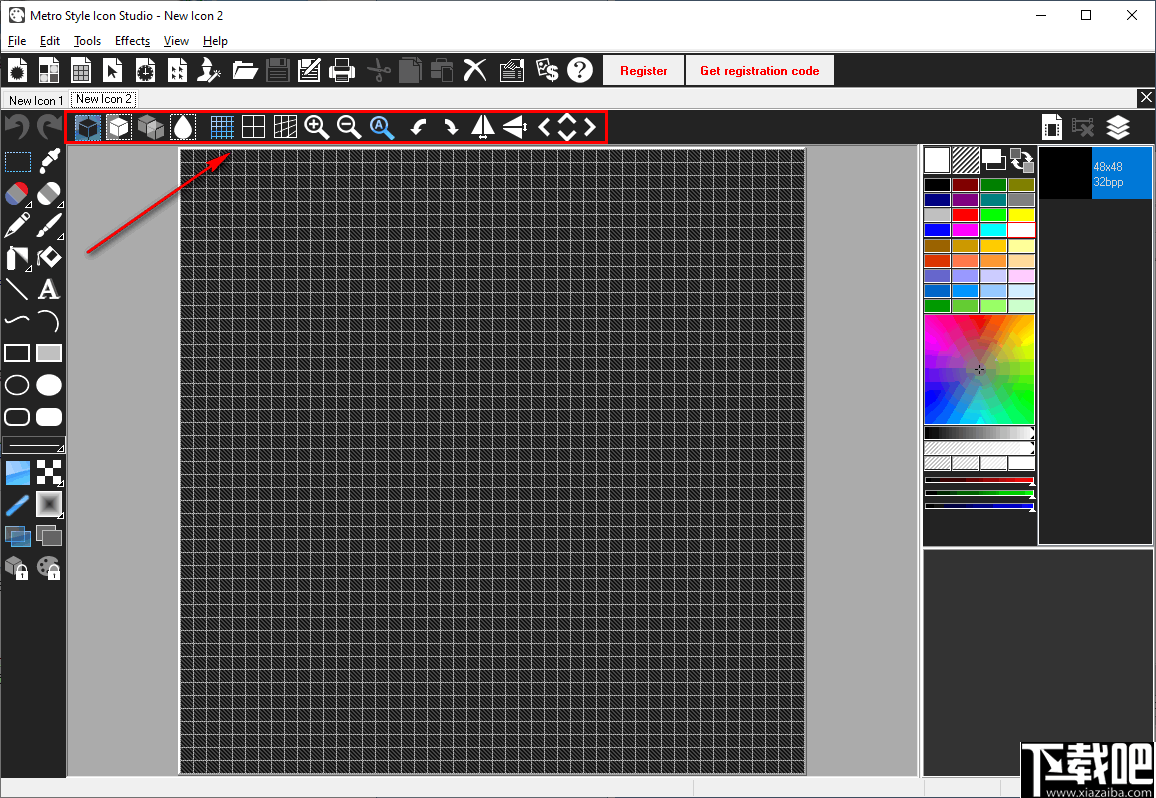
7、绘制图像的时候,您可以在软件右侧选择颜色应用到图标中。
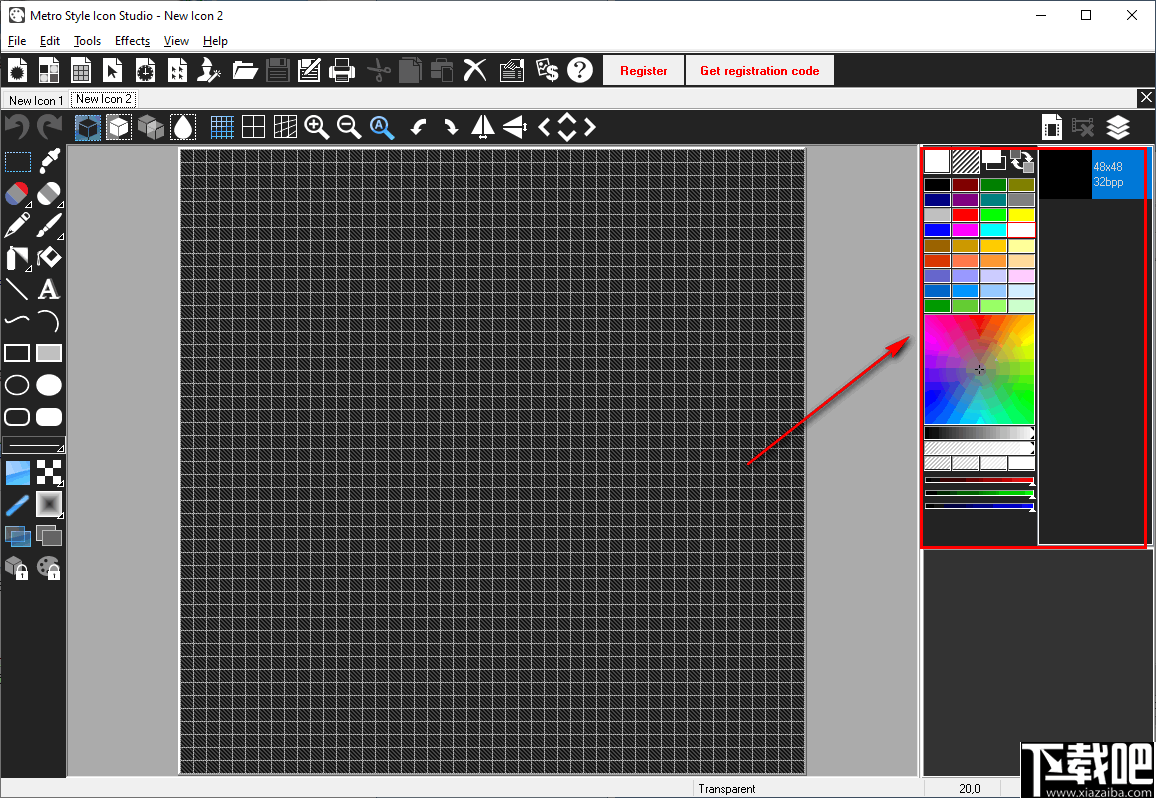
8、当设计完成后您就可以将其输出保存到本地了。
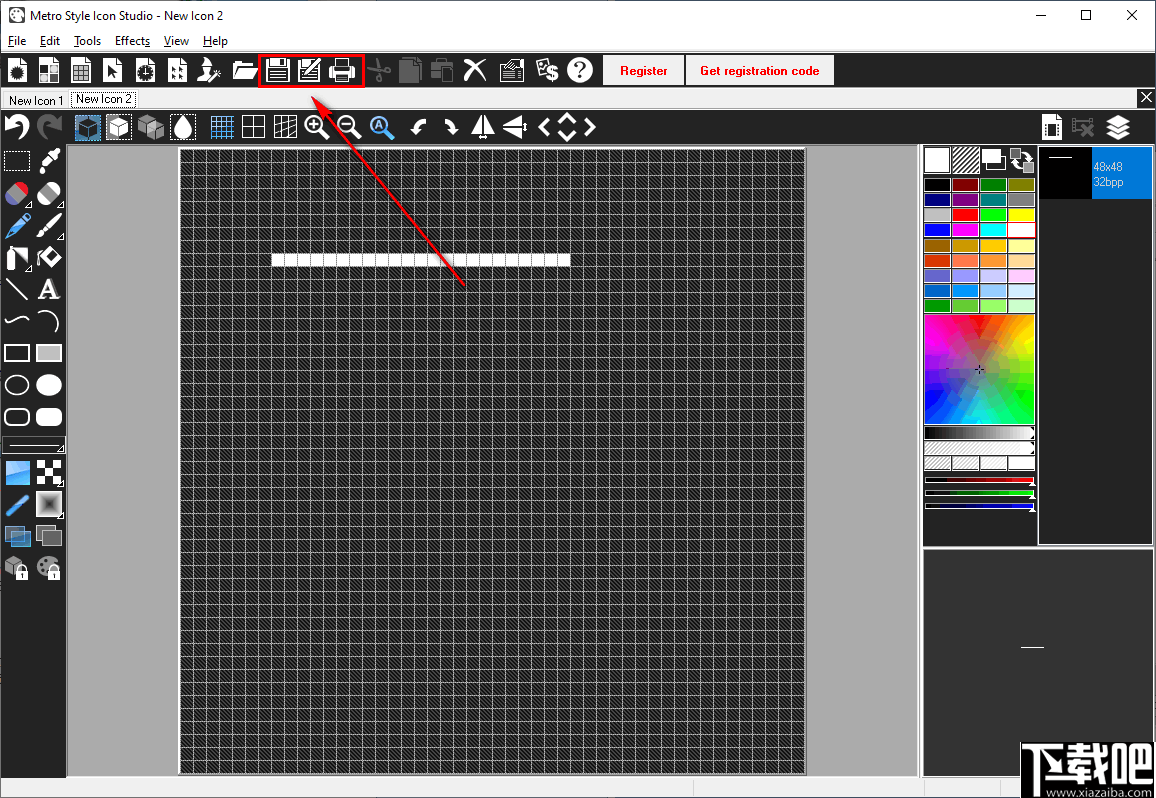
创建新图标
使用“新建图标”对话框创建新图标。要打开此对话框,请执行下列操作之一:
选择文件>新建图标。
按Ctrl+N。
单击工具栏上的“新建图标”按钮。
在“新建图标”对话框中,应选择所需的图标大小和颜色深度(Metro Style Icon Studio可用于创建和编辑高达3000x3000像素的图标,但Windows 95和Windows 98当前仅支持高达127x127像素的图标大小)。一个图标可以包含多种图像格式,您可以稍后添加更多。
在每个Metro风格的icon Studio启动时,还可以自动创建一个新图标。要启用此选项,请执行以下步骤:
从“视图”菜单中选择“选项”。
打开“常规”选项卡。
在“启动时创建”组中标记图标复选框。
如果要禁用在每次程序启动时创建图标,请在此组中标记Nothing复选框。
更改图像格式
通过从“工具”菜单中选择“转换图像格式…”(或按Ctrl+F)并在显示的对话框中指定所需的设置,可以更改当前图标或光标格式。
向图像添加新格式
要向当前图标或光标添加新的图像格式,请执行以下操作之一:
从“工具”菜单中选择“新建图像格式…”
按Ctrl+I
单击工具栏上的“新建图像格式”按钮
并在出现的“新建图像格式”对话框中指定所需的属性。
删除图像格式
要从图标或光标中删除当前图像格式,请执行以下操作之一:
选择删除图像格式。。。从“工具”菜单
按Ctrl+D
单击“工具”选项板上的“删除图像格式”按钮。
365IcoFetch(文件图标提取器) 图像软件1.59 MB3.0 官方版
详情Any to Icon 图像软件5.72 MB3.54 官方版
详情IconCool Editor 图像软件11.69 MB6.3.3 官方版
详情Sib Icon Editor 图像软件7.03 MB5.15 官方版
详情AWicons Pro 图像软件13.82 MB10.3 中文版
详情Label mx 图像软件10.97 MB7.0 官方版
详情Icon Generator 图像软件434 KB官方版
详情下载吧图标提取工具 图像软件85 KB5.0.1 免费版
详情图标终结者 图像软件107 KB官方版
详情PC Icon Editor 图像软件1.87 MB3.6 官方版
详情AniFX 图像软件1.37 MB1.0 中文版
详情IconCool Studio Pro 图像软件20.9 MB8.20.140222 官方版
详情BS Icon Maker 图像软件2 MB1.1 官方版
详情Nucleo(图片管理器) 图像软件57.0 MBv3.0.3 官方版
详情硬盘图标一键美化 图像软件1.0 MBv1.4 免费版
详情图标转换器 图像软件880 KBv1.0 免费版
详情iConStruct(图标尺寸调节工具) 图像软件3.43 MBv1.2.0 免费版
详情GetIconFrom Tool(图标提取工具) 图像软件524 KBv1.0 免费版
详情GWIconFinder(图标抓取工具) 图像软件136 KBv1.1 免费版
详情Banner Design Studio(标语设计软件) 图像软件78.4 MBv5.1 官方版
详情点击查看更多
Windows Phone Icons Maker 图像软件115 KB1.1.0.0 官方版
详情简单实用-箭头图标 图像软件33 KB1.0.0.0 官方版
详情1 Cool Button Tool-Dual 图像软件3.64 MB1.0.0 官方版
详情东日-探囊取图 图像软件240 KB1.0.0 官方版
详情Aurora 3D Text Logo Maker 图像软件41.94 MB16.01.07.0 官方版
详情ico图标在线制作 图像软件1.85 MB1.1 官方版
详情Fantasy Icon Catcher 图像软件687 KB0.6 官方版
详情文件夹图标修改助手 图像软件107 KB1.0 官方版
详情Easy-Icons 图像软件2.46 MB2.17 官方版
详情Portable Greenfish Icon Editor Pro 图像软件1.58 MB3.25 官方版
详情ArtIcons Std 图像软件2.65 MB5.47 官方版
详情IconShow 图像软件1.47 MB2.26 官方版
详情MicroAngelo 图像软件6.66 MB6.03.1 官方版
详情A型图标转换器 图像软件1.05 MB1.0.0 官方版
详情图标杀手 图像软件347 KB2.0.25 官方版
详情Mazaika 图像软件3.58 MB1.0.0 官方版
详情棒球标志素材 图像软件13 KB0.0.0.0 官方版
详情图标更换器 图像软件1.07 MB4.0 官方版
详情Digitope Pixelshop 图像软件2.22 MB1.0.0 官方版
详情Fantasy Icon Robber 图像软件269 KB0.1 beta 官方版
详情点击查看更多
欢乐拼三张更新版本2025 休闲益智61.5MBv7.2.0
详情牛牛游戏正版10元2025 休闲益智61.5MBv7.2.0
详情微信牛牛2025 休闲益智61.5MBv7.2.0
详情牛牛游戏游戏大厅2025 休闲益智61.5MBv7.2.0
详情牛牛在线玩2025 休闲益智61.5MBv7.2.0
详情欢乐拼三张竖屏2025 休闲益智61.5MBv7.2.0
详情欢乐拼三张手机单机2025 休闲益智61.5MBv7.2.0
详情欢乐拼三张手机版2025 休闲益智61.5MBv7.2.0
详情jj游戏平台2025 休闲益智61.5MBv7.2.0
详情玩钱游戏牛牛2025 休闲益智61.5MBv7.2.0
详情是你棋牌正版2025 休闲益智61.5MBv7.2.0
详情欢乐拼三张红包版2025 休闲益智61.5MBv7.2.0
详情牛牛游戏正版2025 休闲益智61.5MBv7.2.0
详情牛牛游戏中心联机2025 休闲益智61.5MBv7.2.0
详情欢乐拼三张手游专区2025 休闲益智61.5MBv7.2.0
详情97棋牌2025官方最新版 休闲益智61.5MBv7.2.0
详情有牛牛的棋牌游戏2025 休闲益智61.5MBv7.2.0
详情欢乐拼三张和谐版无限金币2025 休闲益智61.5MBv7.2.0
详情欢乐拼三张好友房2025 休闲益智61.5MBv7.2.0
详情游戏牛牛2025 休闲益智61.5MBv7.2.0
详情点击查看更多